Jak mogę bezpłatnie przenieść Apple Music na kartę SD?
Niedawno Apple ogłosił, że jego Apple Music aplikacja będzie teraz obsługiwać synchronizację z kartami SD. Z tego powodu wiele osób, które używają głównie kart SD do przechowywania, jest radosnych. Przyszło to wraz z kilkoma poprawkami błędów w aplikacji Apple Music na Androida.
Dzięki tej aktualizacji możemy teraz łatwo przenieść naszą bibliotekę muzyczną do dodatkowej pamięci zewnętrznej. Ułatwiło to zwolnienie miejsca i zabezpieczenie plików naszej biblioteki muzycznej.
W tym artykule skupimy się na tym, jak możesz przenieść Apple Music na kartę SD za darmo. Przede wszystkim odpowiedzmy teraz na jedno z najczęściej zadawanych pytań.
Treść artykułu Część 1. Dlaczego musimy przenieść Apple Music na kartę SD?Część 2. Zapisz Apple Music na karcie SD (tylko dla użytkowników Androida)Część 3. Przenieś Apple Music na kartę SD (dla użytkowników komputerów Mac i Windows)Część 4. streszczenie
Część 1. Dlaczego musimy przenieść Apple Music na kartę SD?
Masz już podstawowe pojęcie o tym, czym jest Apple Music. To obecnie jedna z najpopularniejszych platform do strumieniowego przesyłania muzyki. Jednak Apple Music to coś więcej niż to, co widać na powierzchni. Aby pomóc Ci zrozumieć, przyjrzymy się bliżej Apple Music.
Co to jest Apple Music?
Apple Music został uruchomiony w 2015 roku; rok po przejęciu przez Apple kontraktu na Beats Electronics. Jest to usługa oparta na subskrypcji, która zapewnia stały dostęp do muzyki na żądanie. Zasadniczo jest to platforma, która umożliwia strumieniowe przesyłanie muzyki.
Ich platforma oferuje kilka zakładek, w których można zobaczyć różne rodzaje treści. W jednej sekcji możesz odkryć nową muzykę. Na innym możesz sprawdzić muzykę, która jest dostosowana do Twoich zainteresowań i preferencji. Możesz także zapisywać muzykę, którą lubisz na platformie.

Ograniczenia Apple Music
Oczywiście istnieje kilka ograniczeń narzuconych przez Firma Apple Inc. Po pierwsze, cała zawartość znajdująca się w Apple Music jest osadzona z DRM lub Digital Rights Management.
Dla nas oznacza to, że nie możemy nic zrobić z muzyką. Nie możemy ich przenosić na inne nasze urządzenia, zmieniać ich tytułów ani konwertować na inne formaty, chyba że kupimy je pojedynczo. Na to narzeka wiele osób. Nie mają pełnego dostępu ani przywilejów do plików, mimo że płacą za subskrypcję muzyki.
Po co przenosić Apple Music na kartę SD?
Niektórzy uważają, że przenoszenie Apple Music na zewnętrzne urządzenia magazynujące, takie jak karty SD lub dyski flash, nie jest warte wysiłku. W końcu ukończenie całego procesu zajmuje trochę czasu. Ale ja na przykład uważam, że warto spróbować przenieść Apple Music na kartę SD.
Część 2. Zapisz Apple Music na karcie SD (tylko dla użytkowników Androida)
Warto pomyśleć, że Apple Music było dostępne tylko na urządzeniach należących do Apple. Dotyczy to urządzeń z systemem iOS i komputerów Mac. Ale tak nie jest. W rzeczywistości jest również dostępny dla użytkowników Androida. I właśnie dlatego pobieranie Apple Music jest możliwe na Androida.
Próba przeniesienia Apple Music na kartę SD za pośrednictwem urządzenia z systemem Android powinna być możliwa. W rzeczywistości jest to jeszcze łatwiejsze na Androidzie niż na urządzeniach z iOS. Należy jednak pamiętać, że działa to tylko w systemie Android 5.0 i nowszych. W każdym razie, oto rzeczy, których potrzebujesz najpierw:
- Potrzebujesz Androida z systemem iOS w wersji 5.0 (Lollipop) lub nowszej
- Musisz zainstalować aplikację Apple Music ze sklepu Google Play
- Musisz mieć aktywną subskrypcję Apple Music. Możesz również zalogować się w celu uzyskania subskrypcji teraz, jeśli jeszcze tego nie zrobiłeś
- Musisz zaktualizować swoje urządzenie z Androidem do najnowszej wersji, a aplikacja Apple Music również powinna być aktualna
Aby rozpocząć cały proces, musisz mieć konto w Apple. W przypadku tego konta musisz mieć subskrypcję, a później omówimy, jak wybrać subskrypcję. Omówimy również, w jaki sposób możesz uzyskać bezpłatną wersję próbną jako alternatywę. Więc bez dalszych ceregieli, oto kroki do pierwszej fazy, aby przenieść muzykę z iPhone'a na kartę SD:
- Otwórz aplikację Apple Music na swoim urządzeniu.
- Zaloguj się przy użyciu swojego Apple ID i hasła.
- Możesz zostać poproszony o rozpoczęcie bezpłatnego okresu próbnego.
Uwaga: Jeśli jeszcze nie płacisz za subskrypcję, możesz zamiast tego wybrać bezpłatną wersję próbną. Bezpłatny okres próbny będzie trwał trzy miesiące przed wygaśnięciem.
- Wybierz subskrypcję, za którą chcesz zapłacić.
Uwaga: Jeśli chcesz zapłacić za subskrypcję, zobaczysz również cztery opcje, w tym (1) miesięczną subskrypcję indywidualną, (2) roczną subskrypcję indywidualną, (3) subskrypcję rodzinną i (4) subskrypcję studencką.
- Zaloguj się ponownie, a jeśli pojawi się monit, wprowadź kod weryfikacyjny, który należy przesłać SMS-em na numer użyty na koncie.
- Wprowadź metodę płatności i swoje preferencje dotyczące płatności.
- Przeczytaj warunki i kliknij Zgadzam się, jeśli się z nimi zgadzasz.
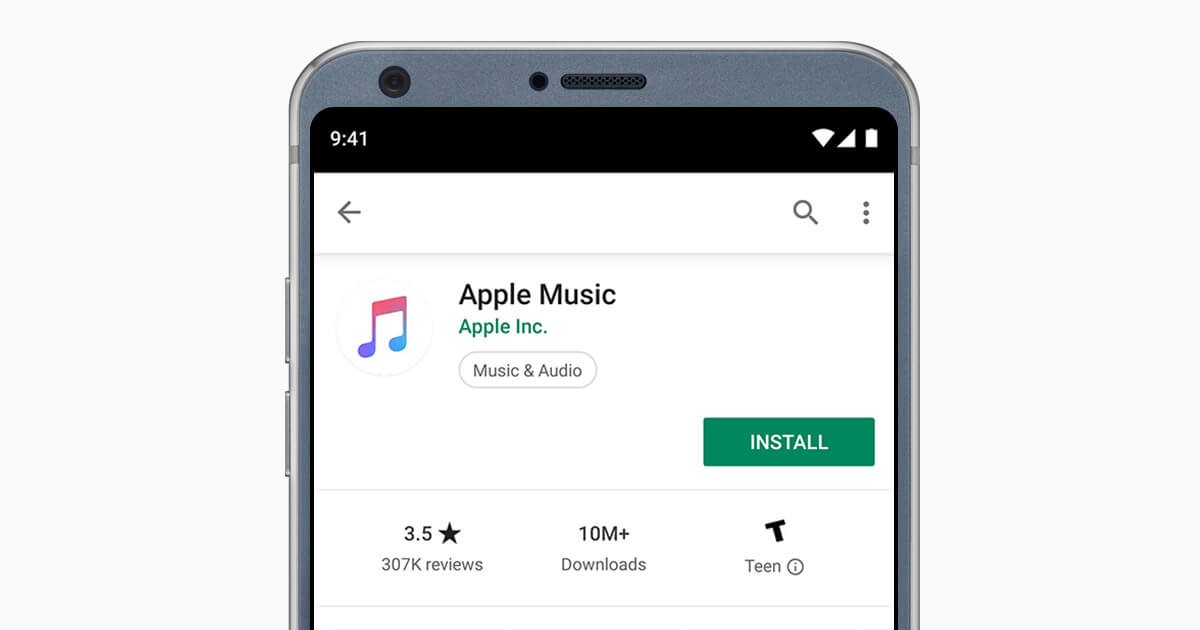
Teraz możesz zapytać: „Gdzie jest przechowywana pobrana Apple Music na Androidzie?„W tym celu musisz zlokalizować utwory, które zwykle znajdują się w folderze Pobrane. Możesz to zrobić, wyszukując go w sekcji Szukaj lub znajdując ręcznie w sekcji Przeglądaj. Tak czy inaczej, powinieneś być w stanie zobaczyć tę piosenkę na tej platformie.
Po znalezieniu utworu po prostu kliknij przycisk Pobierz. Powinno to wyglądać jak ikona chmury ze strzałką skierowaną w dół. Spowoduje to zapisanie Apple Music w pamięci wewnętrznej telefonu i wszystko, co musisz zrobić, to przenieść ten plik muzyczny na kartę SD.
Część 3. Przenieś Apple Music na kartę SD (dla użytkowników komputerów Mac i Windows)
Chociaż wiele osób twierdzi, że to trudne, w rzeczywistości bardzo łatwo jest przenieść Apple Music na kartę SD. Tak, to oczywiste, że ochrona DRM komplikuje sprawy, ale właśnie dlatego oprogramowanie lubi TuneSolo istnieje.
TuneSolo Apple Music Converter to program przeznaczony do usuń ochronę DRM w plikach z iTunes. Obejmuje to audiobooki, podcasty i, co najważniejsze, Apple Music.
Dzięki tej możliwości możesz przenieść Apple Music na kartę SD lub dowolne inne zewnętrzne urządzenie pamięci masowej.
To jest akapit
Wypróbuj za darmo Wypróbuj za darmo
Poniżej znajdują się niektóre z jego innych funkcji, a także jego główna cecha.
Główna cecha:
- Usuwanie DRM. Jak wcześniej powiedziałem, możesz użyć TuneSolo aby usunąć ochronę DRM wbudowaną w pliki Apple Music. Po usunięciu ochrony DRM będziesz mógł robić z plikami, co chcesz, nawet przenosić je na kartę SD
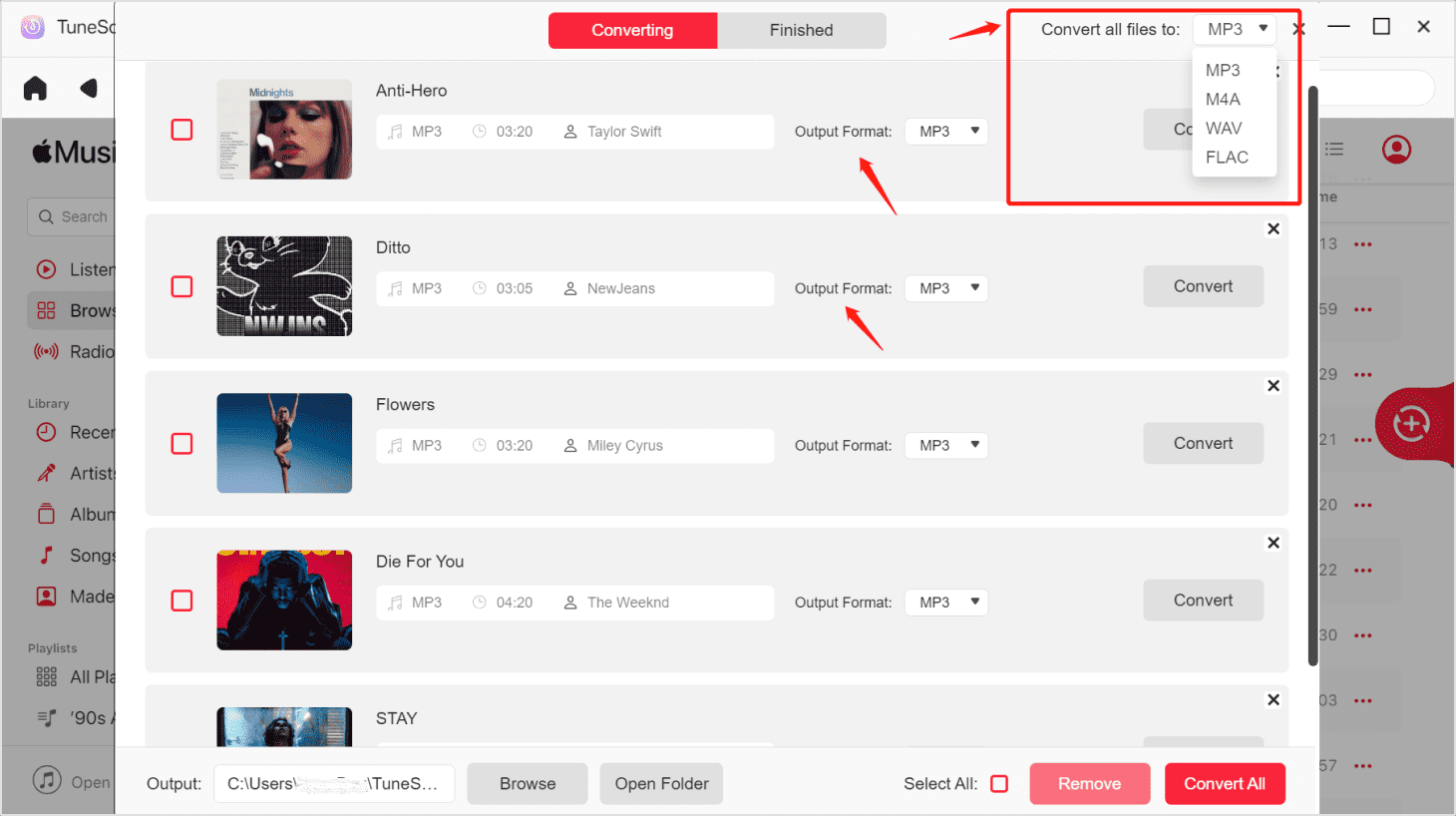
Inne funkcje:
- Słuchanie offline. Możliwe jest również uzyskać dostęp do plików bez internetu, o ile pobrałeś je poprawnie. Pliki te można również przenosić na inne urządzenia, takie jak PSP, Xbox, iPhone'y, iPody, a nawet zewnętrzne dyski pamięci, takie jak dyski flash, karty SD i inne dyski
- Szybsza konwersja. TuneSolo znany jest z dużej szybkości konwersji. W szczególności może osiągnąć 16 razy większą prędkość niż normalne konwertery. Oprogramowanie oferuje również konwersję wsadową, która pozwala użytkownikom pobierać lub konwertować wiele plików jednocześnie
- Odblokuj zawartość premium. Wreszcie TuneSolo może odblokować treści, które w inny sposób są niedostępne dla osób, które nie płacą subskrybentom. Oznacza to, że możesz użyć TuneSolo dostęp do treści za darmo, ale oczywiście istnieją ograniczenia.
Uwaga: Zalecamy wypróbowanie nowej wersji Tunesolo Apple Music Converter w 2023 r., ponieważ narzędzie nie wymaga już synchronizacji z iTunes w celu przetwarzania konwersji muzyki offline! Mamy wbudowany odtwarzacz internetowy Apple Music aby konwertowanie i pobieranie było łatwiejsze!
Wypróbuj za darmo Wypróbuj za darmo
Teraz, gdy zdajesz sobie sprawę z możliwości TuneSolo, czas dowiedzieć się, jak działa to oprogramowanie. Przejdźmy do kolejnych kroków jak umieścić muzykę na karcie SD z komputera Mac:
Krok 1. Wybierz Apple Music Files
Przede wszystkim upewnij się, że iTunes jest już zainstalowany na twoim komputerze. Po potwierdzeniu przejdź dalej, otwierając TuneSolo oprogramowanie. Pierwszą rzeczą, która Cię przywita, jest lista tytułów. Z tej listy wybierz utwory Apple Music, które chcesz przenieść na kartę SD.

Krok 2. Skonfiguruj wyjście
Po wybraniu plików przewiń w dół, aż zobaczysz sekcję o nazwie Ustawienia wyjściowe. Tutaj możesz zmienić kodek, format, jakość i inne właściwości. Po prostu zmień to tak, jak chcesz.

Krok 3. Pobierz Apple Music
Po wybraniu plików i skonfigurowaniu ustawień kliknij przycisk Konwertuj. Spowoduje to rozpoczęcie procesu konwersji i pobierania. Teraz musisz tylko poczekać, aż to się skończy.

Krok 4. Przenieś Apple Music na kartę SD
Na koniec zlokalizuj pobrane pliki na swoim komputerze. Po ich zlokalizowaniu podłącz kartę SD do komputera. Następnie przeciągnij i upuść pobrane pliki na kartę SD.
Wskazówka: Upewnij się, że Apple Music / iTunes jest zamknięty przed otwarciem Apple Music Converter. Podczas konwersji utworu nie wykonuj żadnych operacji w Apple Music / iTunes.
Część 4. streszczenie
Istnieje kilka sposobów przenieść Apple Music na kartę SD. Istnieją bezpłatne metody i są metody, za które trzeba zapłacić, aby można było kopiować albumy z iTunes na kartę SD. Od Ciebie zależy, który wybierzesz.
Pamiętaj jednak, że zawsze powinieneś mieć kopię zapasową swojej biblioteki Apple Music. W końcu nie wiesz, co wydarzy się w przyszłości. Nie chcesz być jedną z osób, które tracą całą swoją bibliotekę tylko dlatego, że są zbyt leniwi, aby utworzyć kopię zapasową, prawda?